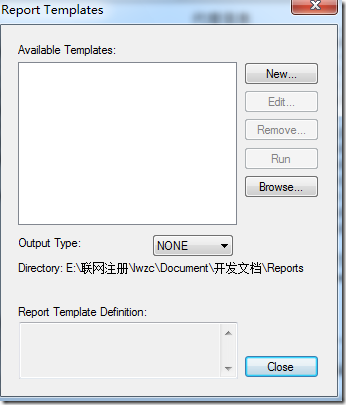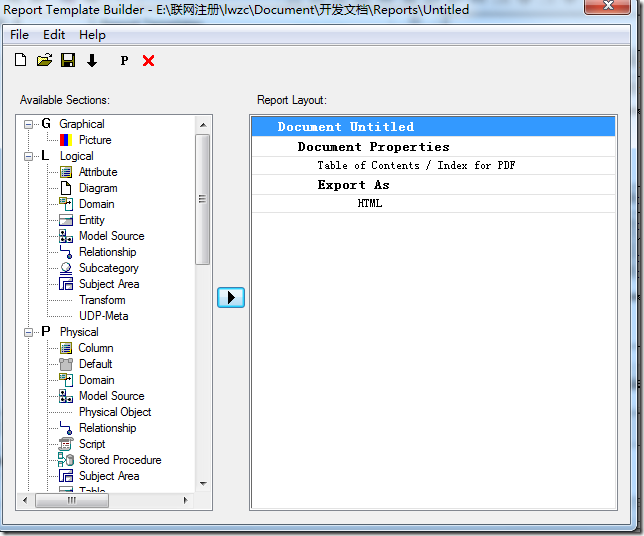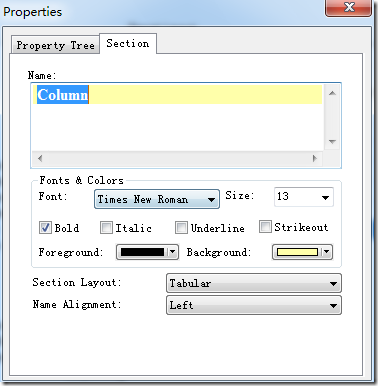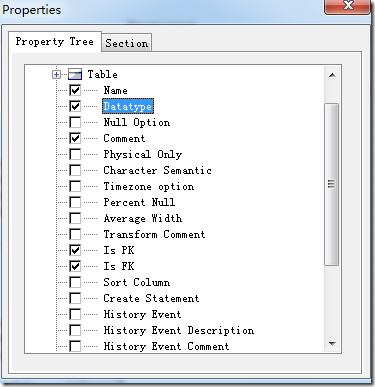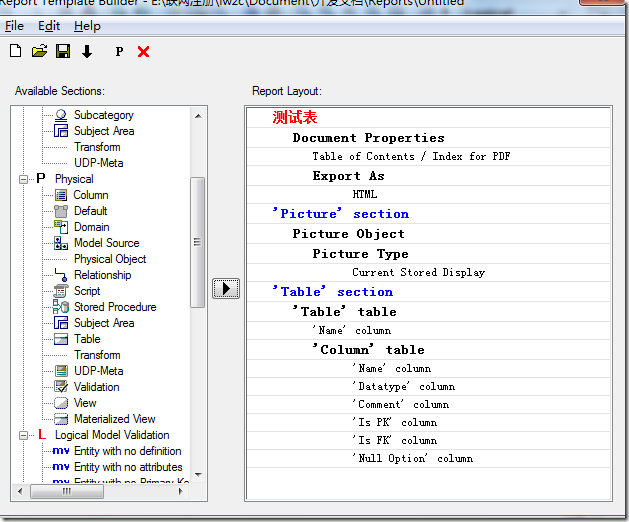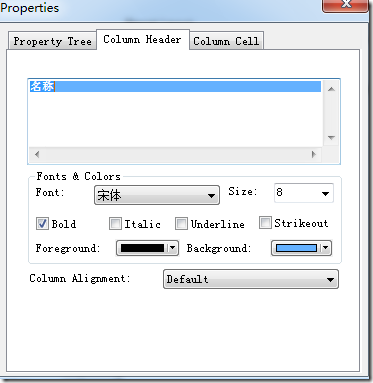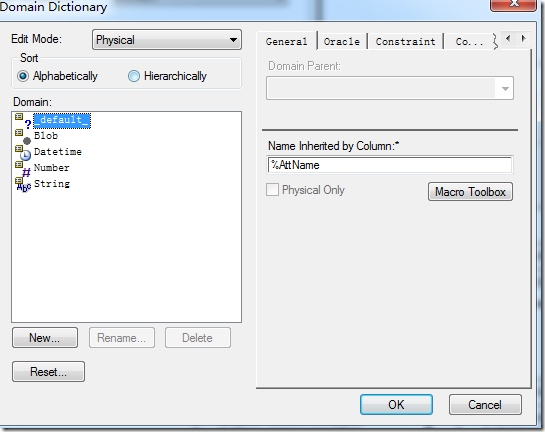使用WRWIN设计数据库相关
生成文档
选择Logical视图 ,点击Tools->Retorp Template Builder->Retorp Builder…得到下面的界面
按正常的状态Available Templates里面会有一些默认的导出模版 ,好像是我重装过一次,导致模版都丢失了,如果有模版的话直接Output Type选择输出的格式 ,直接Run就得到了模版 。
点New创建一个新的模版
第一个节点 G Graphical 下的Picture选择生成一张ER图的图片,这个还是很有用的,不是开发的每个人的电脑上都会装ERwin,我常常是生成一张图片放在SVN上面,数据库有变化就生成一份更新到svn上,同时更新文档,虽然文档更新了,但是图片还是更加的直观一点 ,而且把关系密切的表放在一起也很方便团队查看。在生成直接可以在逻辑视图里鼠标右键让视图显示字段类型,让图片也显示数据类型 。
下面有物理和逻辑两个相关的节点 。我需要生成数据字典 ,选择Physical里的Column这个节点 ,双击Column这个节点 ,选择Settion设置表头的Name和格式 。
选择Property Tree中Table上需要的数据列,这里我选了下面几个,点击完成
最终我们想要的是这个样子
这里也点击列设置列的名称,反键-属性-修改表头,这里要注意修改字为中文字体,否则有可能会出现中文乱码的情况 ,
完成以后点击![]() 生成文档,当然生成的文档其实不是很符合我们想要的规范,但是至少可以少打很多很多字。
生成文档,当然生成的文档其实不是很符合我们想要的规范,但是至少可以少打很多很多字。
设置物理视图的注释和逻辑视图相同
将模型切换至 physical 模式,
然后选择 Model ---> Domain Dictionary , 在 tab 标签中,切换至comment
然后 输入:%AttName
是不是发现所有的模型都注释好了呢。
导出到数据库
由于我是远程连的oracle数据库,暂时没有在ERwin上找到可以远程连到Oracle的上面的方法,似乎需要本地才行 ,我就先生成了sql脚本在plsql上执行一下。
切换到Physical,点击Tools-Forward Engineer->Schema Genratian,选择要导出的内容Report就可以了
如果要同时导出注释的话,选择Other Options 节点勾选Comments。